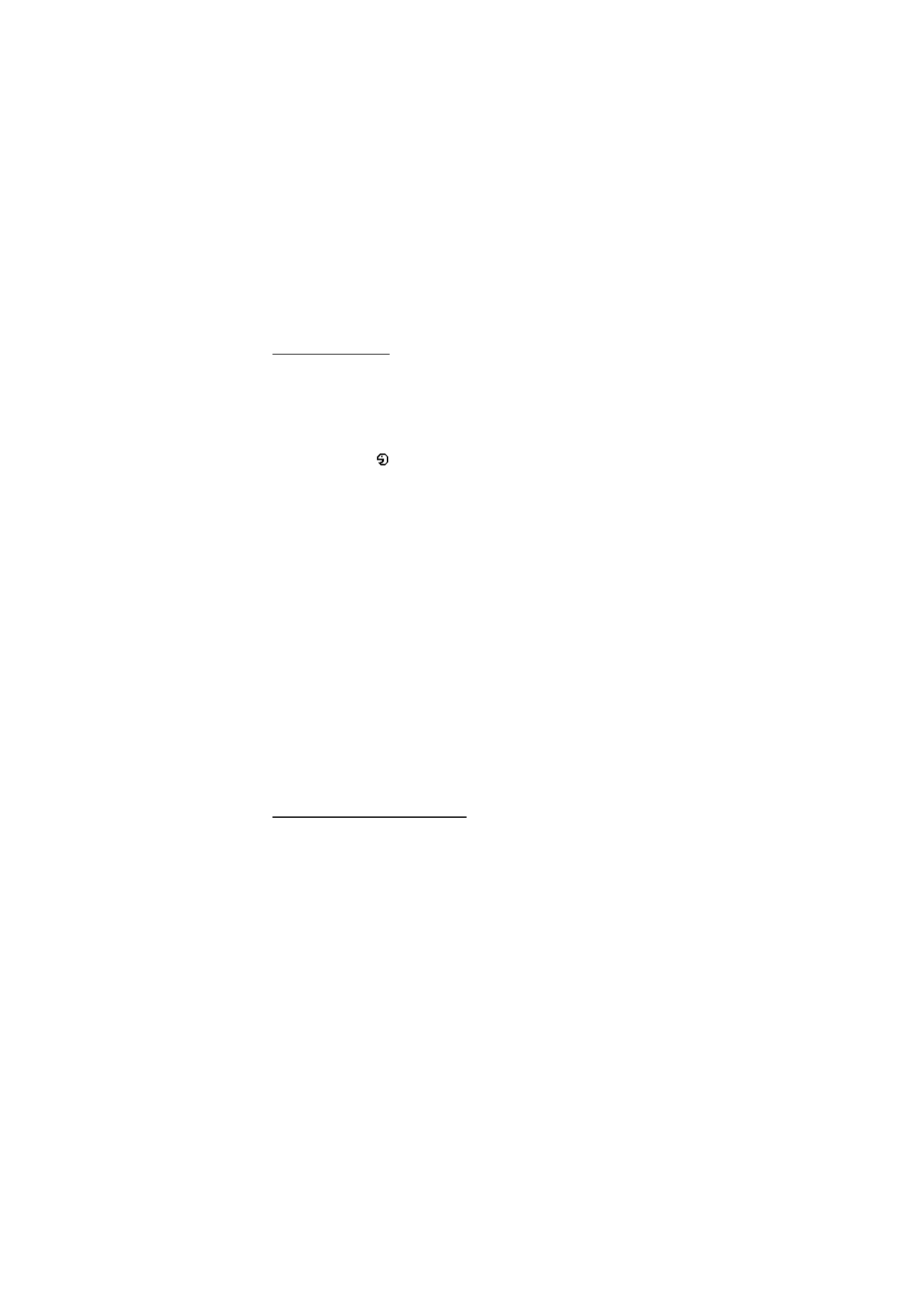
■ Tilkobling
Du kan koble telefonen til en kompatibel enhet via infrarød eller
Bluetooth-tilkobling, eller via en USB-datakabeltilkobling (CA-53 eller
DKU-2). Du kan også angi innstillingene for oppringte
pakkedataforbindelser.
Trådløs Bluetooth-teknologi
Denne enheten er kompatibel med Bluetooth-spesifikasjon 2.0 med støtte for
profiler for: håndfri, headset, object push, filoverføring, ekstern pålogging, SIM-
tilgang og seriell port. Hvis du vil sikre funksjonalitet mellom andre enheter som
har støtte for Bluetooth-teknologi, bør du bruke Nokia-godkjent ekstrautstyr
sammen med denne modellen. Ta kontakt med produsentene av andre enheter for
å fastslå kompatibiliteten med denne enheten.
Det kan være restriksjoner for bruk av Bluetooth-teknologi i enkelte områder. Ta
kontakt med lokale myndigheter eller tjenesteleverandøren.
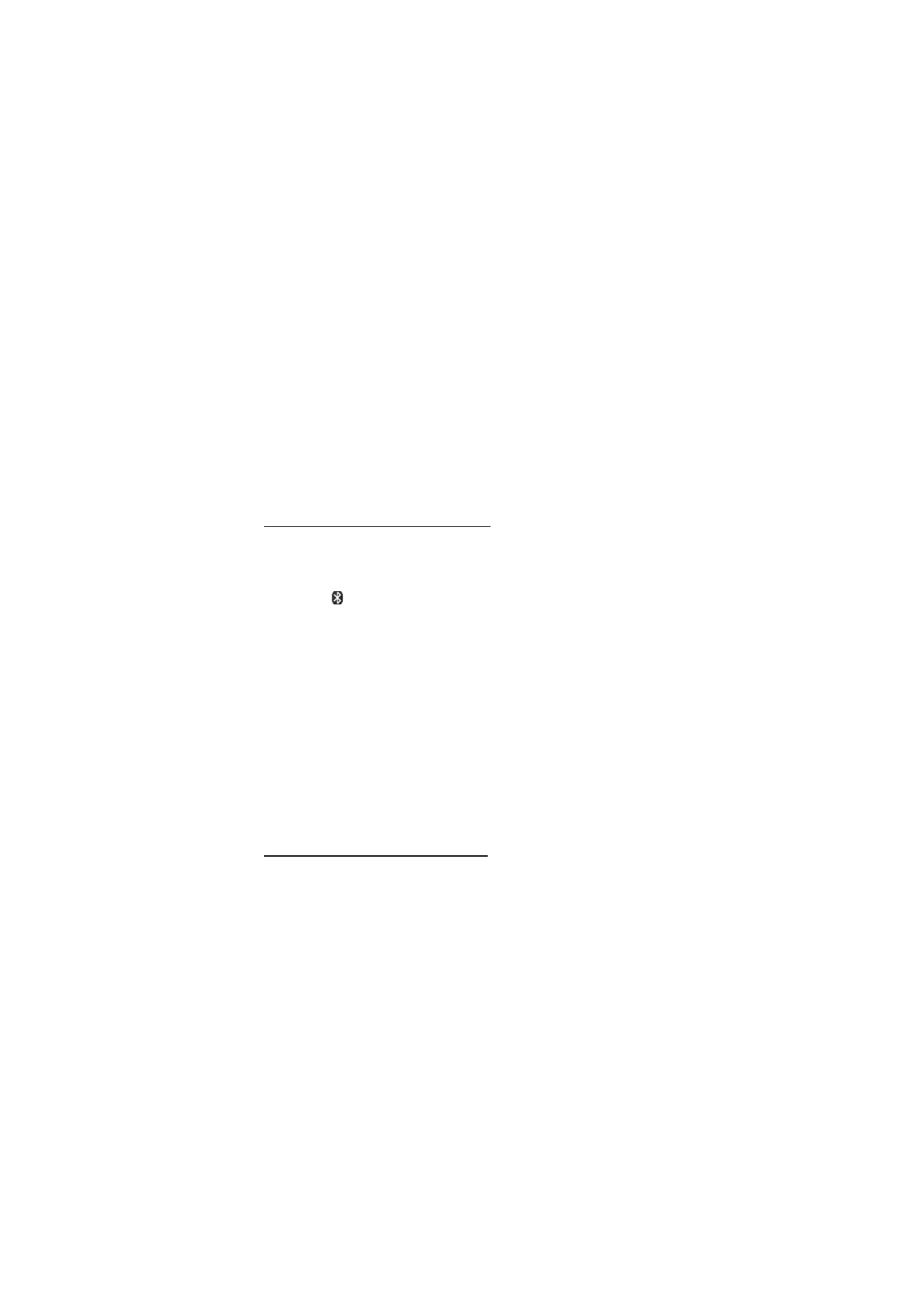
I n n s t i l l i n g e r
64
Funksjoner som bruker Bluetooth-teknologi, eller som tillater at slike funksjoner
kjøres i bakgrunnen mens andre funksjoner brukes, tapper batteriet for strøm og
reduserer levetiden til batteriet.
Ved hjelp av Bluetooth-teknologien kan du koble telefonen til en
kompatibel Bluetooth-enhet innenfor 10 meters rekkevidde. Ettersom
enheter som bruker Bluetooth-teknologi, kommuniserer via radiobølger,
behøver ikke enheten din og de andre enhetene være i direkte synslinje.
Tilkoblingen kan forstyrres av vegger og gjenstander, eller andre
elektroniske enheter.
Opprette en Bluetooth-tilkobling
Velg
Meny
>
Innstillinger
>
Tilkobling
>
Bluetooth
og fra følgende
alternativer:
Bluetooth
>
På
eller
Av
– for å aktivere eller deaktivere Bluetooth-
funksjonen.
angir en aktiv Bluetooth-tilkobling. Når du aktiverer
Bluetooth-teknologi for første gang, blir du bedt om å oppgi et navn for
telefonen. Vær oppmerksom på at dette navnet vil ses av andre – bruk et
unikt navn som det er enkelt for andre å kjenne igjen.
Søk etter ekstrautst. f. lyd
– for å søke etter kompatible Bluetooth-
lydenheter. Velg enheten du vil koble til telefonen.
Sammenkoblede enheter
– for å søke etter eventuelle Bluetooth-
enheter innenfor rekkevidde. Velg
Ny
for å vise en liste over eventuelle
Bluetooth-enheter innenfor rekkevidde. Bla til en enhet og velg
Koble
.
Angi enhetens Bluetooth-passord for å tilknytte (sammenkoble)
enheten til telefonen. Du må bare oppgi passordet når du kobler til
enheten første gang. Telefonen kobler til enheten, og du kan starte
dataoverføringen.
Trådløs tilkobling med Bluetooth
Velg
Meny
>
Innstillinger
>
Tilkobling
>
Bluetooth
. Hvis du vil sjekke
hvilken Bluetooth-tilkobling som er aktiv for øyeblikket, velger du
Aktive
enheter
. Hvis du vil vise en liste over Bluetooth-enheter som for
øyeblikket er tilknyttet telefonen, velger du
Sammenkoblede enheter
.
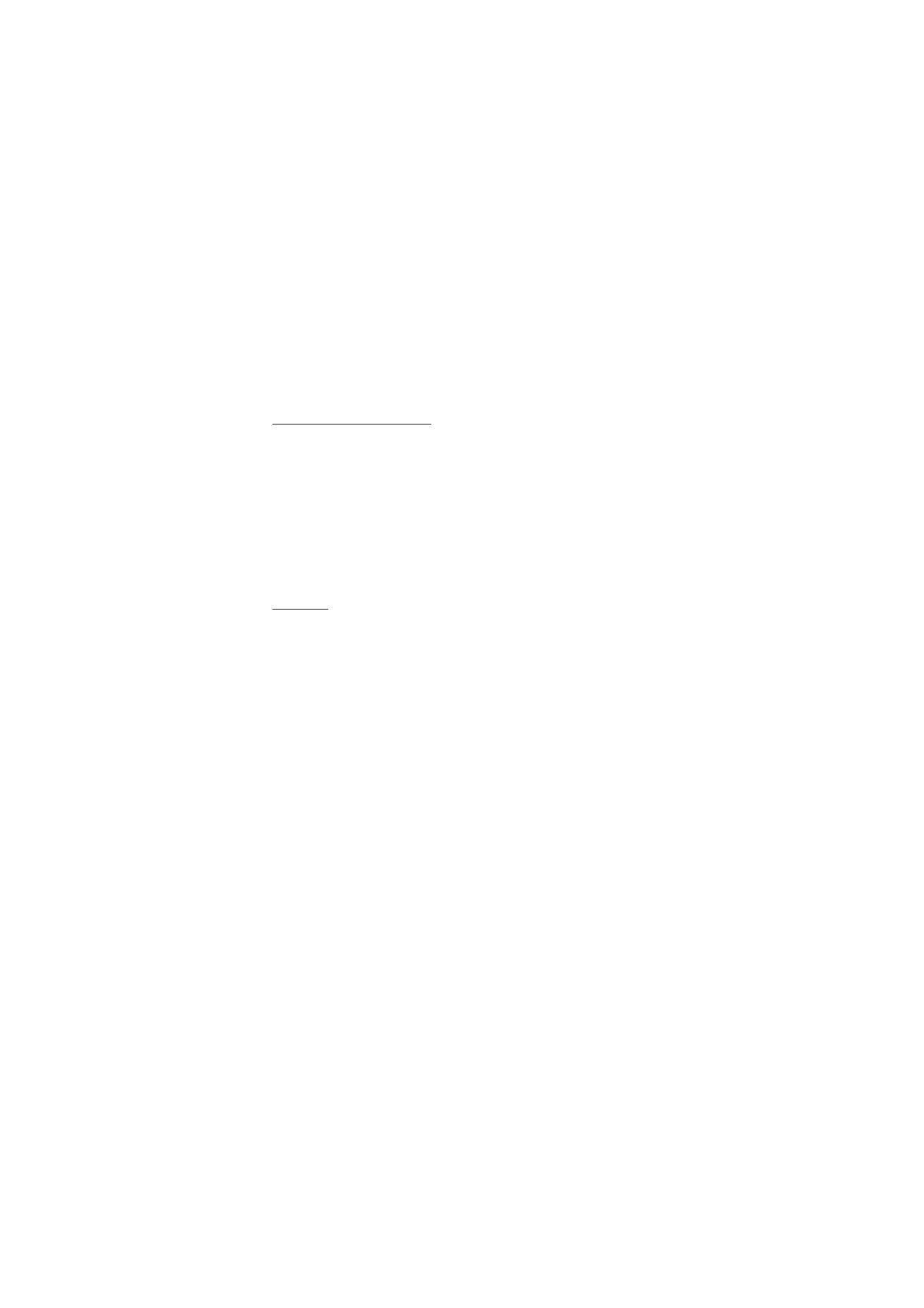
I n n s t i l l i n g e r
65
Velg
Valg
for å få tilgang til tilgjengelige alternativer avhengig av
statusen for enheten og Bluetooth-tilkoblingen. Velg
Koble til
>
Angi
kort navn
eller
Autom. tilk. uten bekreft.
Bluetooth-innstillinger
Hvis du vil angi hvordan telefonen skal vises for andre Bluetooth-
enheter, velger du
Meny
>
Innstillinger
>
Tilkobling
>
Bluetooth
>
Bluetooth-innstillinger
>
Telefonens synlighet
eller
Navn på min telefon
.
Hvis du bruker telefonen i Skjult-modus, beskyttes du bedre mot skadelig
programvare.
Du bør ikke godta Bluetooth-tilkobling fra kilder du ikke stoler på.
Et annet alternativ er å slå av Bluetooth-funksjonaliteten. Dette påvirker ikke
andre telefonfunksjoner.
Infrarød
Du kan sende eller motta data til eller fra en kompatibel telefon eller
dataenhet (for eksempel en datamaskin), via den infrarøde porten på
telefonen. Hvis du vil bruke en IR-tilkobling, må du forsikre deg om at
utstyret du vil kommunisere med, følger IrDA-spesifikasjonen.
Ikke rett IR-strålen (infrarødstrålen) mot egne eller andres øyne, og pass på at
den ikke forstyrrer andre IR-enheter. Denne enheten er et laserprodukt i klasse 1.
Kontroller at IR-portene på enhetene som skal sende og motta, peker
mot hverandre, og at det ikke er noen hindringer mellom enhetene når
du sender eller mottar data.
Hvis du vil aktivere IR-porten på telefonen, velger du
Meny
>
Innstillinger
>
Tilkobling
>
Infrarød
.
Hvis du vil deaktivere IR-tilkoblingen, velger du
Meny
>
Innstillinger
>
Tilkobling
>
Infrarød
. Når telefonen viser
Deaktivere infrarød?
, velger du
Ja
.
Hvis dataoverføringen ikke har begynt innen to minutter etter at IR-
porten er aktivert, avbrytes tilkoblingen og må startes på nytt.
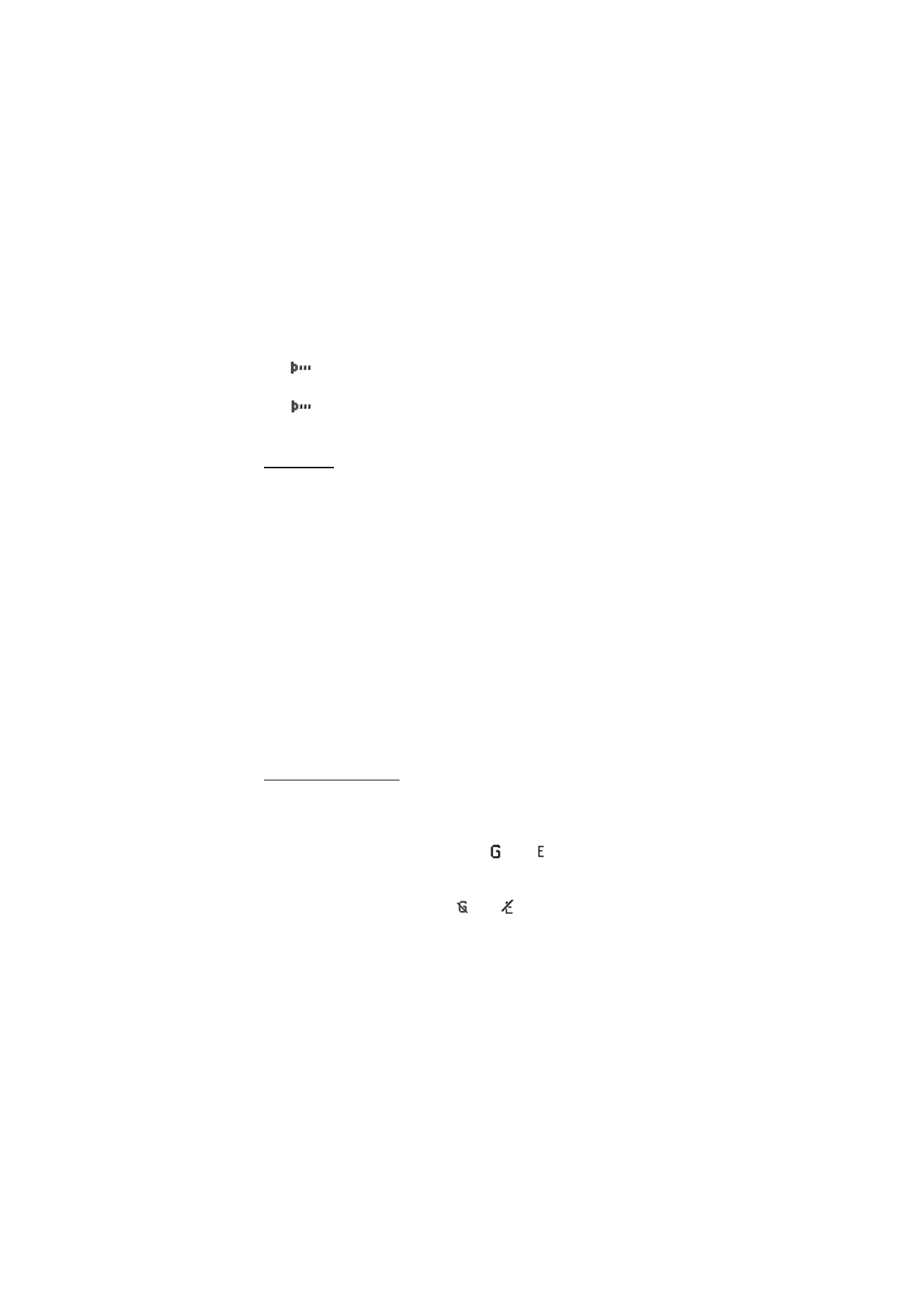
I n n s t i l l i n g e r
66
Indikator for IR-tilkobling
Hvis
vises kontinuerlig, er IR-tilkobling aktivert, og telefonen er klar
til å sende eller motta data via IR-porten.
Hvis
blinker, betyr det at telefonen prøver å koble seg til den andre
enheten, eller at tilkoblingen er brutt.
Pakkedata
WCDMA og GPRS (General Packet Radio Service) er nettverkstjenester
som gjør det mulig for mobiltelefoner å sende og motta data over et
Internettprotokoll-basert nettverk (IP-nettverk). WCDMA og GPRS er
databærere som gjør det mulig å ha trådløs tilkobling til datanettverk
som Internett.
EGPRS (Enhanced GPRS) ligner på GPRS, men tilkoblingen er raskere.
Kontakt nettverksoperatøren eller tjenesteleverandøren hvis du vil vite
mer om tilgjengelighet til EGPRS og dataoverføringshastighet.
Programmene som kan bruke WCDMA eller (E)GPRS, er MMS,
direkteavspilling av video, surfing, e-post, ekstern SyncML, Java-
programnedlasting og PC-oppringing.
Når du har valgt GPRS som databærer, bruker telefonen EGPRS i stedet
for GPRS hvis dette er tilgjengelig i nettverket. Du kan ikke velge mellom
EGPRS og GPRS, men for enkelte programmer kan det hende at du kan
velge enten GPRS eller
GSM-data
(CSD – Circuit Switched Data).
Pakkedatatilkobling
Velg
Meny
>
Innstillinger
>
Tilkobling
>
Pakkedata
>
Pakkedatatilkobling
og fra følgende alternativer:
Alltid tilkoblet
for å stille inn telefonen slik at den registreres automatisk
i et pakkedatanettverk når du slår den på.
eller
indikerer at
pakkedatatjenesten er tilgjengelig.
Hvis du mottar et anrop eller en tekstmelding, eller foretar et anrop,
under en pakkedatatilkobling, vises
eller
for å angi at
pakkedatatilkoblingen er satt på venting.

I n n s t i l l i n g e r
67
Ved behov
for å registrere og opprette en pakkedatatilkobling når et
program som bruker pakkedata trenger det, og for å lukke tilkoblingen
når du avslutter programmet.
Pakkedatainnstillinger
Du kan koble telefonen via trådløs Bluetooth-teknologi, infrarød eller en
USB-datakabel til en kompatibel PC og bruke telefonen som et modem,
for å aktivere pakkedatatilkobling fra PC-en.
Hvis du vil angi innstillingene for pakkedatatilkoblingene fra PC-en,
velger du
Meny
>
Innstillinger
>
Tilkobling
>
Pakkedata
>
Innst. for
pakkedata
>
Aktivt tilgangspunkt
og deretter aktiverer du
tilgangspunktet du vil bruke. Velg
Red. aktivt tilgangspunkt
>
Alias for
tilgangspunkt
, skriv inn et navn for å endre innstillingene for
tilgangspunktet, og velg
OK
. Velg
Pakkedatatilgangspunkt
, tast inn
tilgangspunktnavnet for å opprette en tilkobling til nettverket og velg
OK
.
Du kan også angi tjenesteinnstillingene for pakkedata (navn på
tilgangspunkt) på PC-en ved hjelp av Nokia Modem Options-
programvaren. Se Nokia PC Suite på s. 108. Hvis du har angitt
innstillingene både på PC-en og telefonen, brukes innstillingene på PC-en.
Dataoverføring
Synkroniser kalenderen, kontaktdata og notater med en annen
kompatibel enhet (f.eks. en mobiltelefon), en kompatibel PC eller en
ekstern Internett-server (nettverkstjeneste).
Partnerliste
For å kopiere eller synkronisere data fra telefonen, må navnet på
enheten og innstillingene finnes i partnerlisten under
overføringskontakter. Hvis du mottar data fra en annen enhet (f.eks. en
kompatibel mobiltelefon), blir partneren automatisk lagt til i listen ved
hjelp av kontaktdataene fra den andre enheten.
Serversynkronisering
og
PC-synkronisering
er de opprinnelige elementene i listen.
Hvis du vil legge til en ny partner i listen (f.eks. en ny enhet), velger du
Meny
>
Innstillinger
>
Tilkobling
>
Dataoverføring
>
Valg
>
Legg til
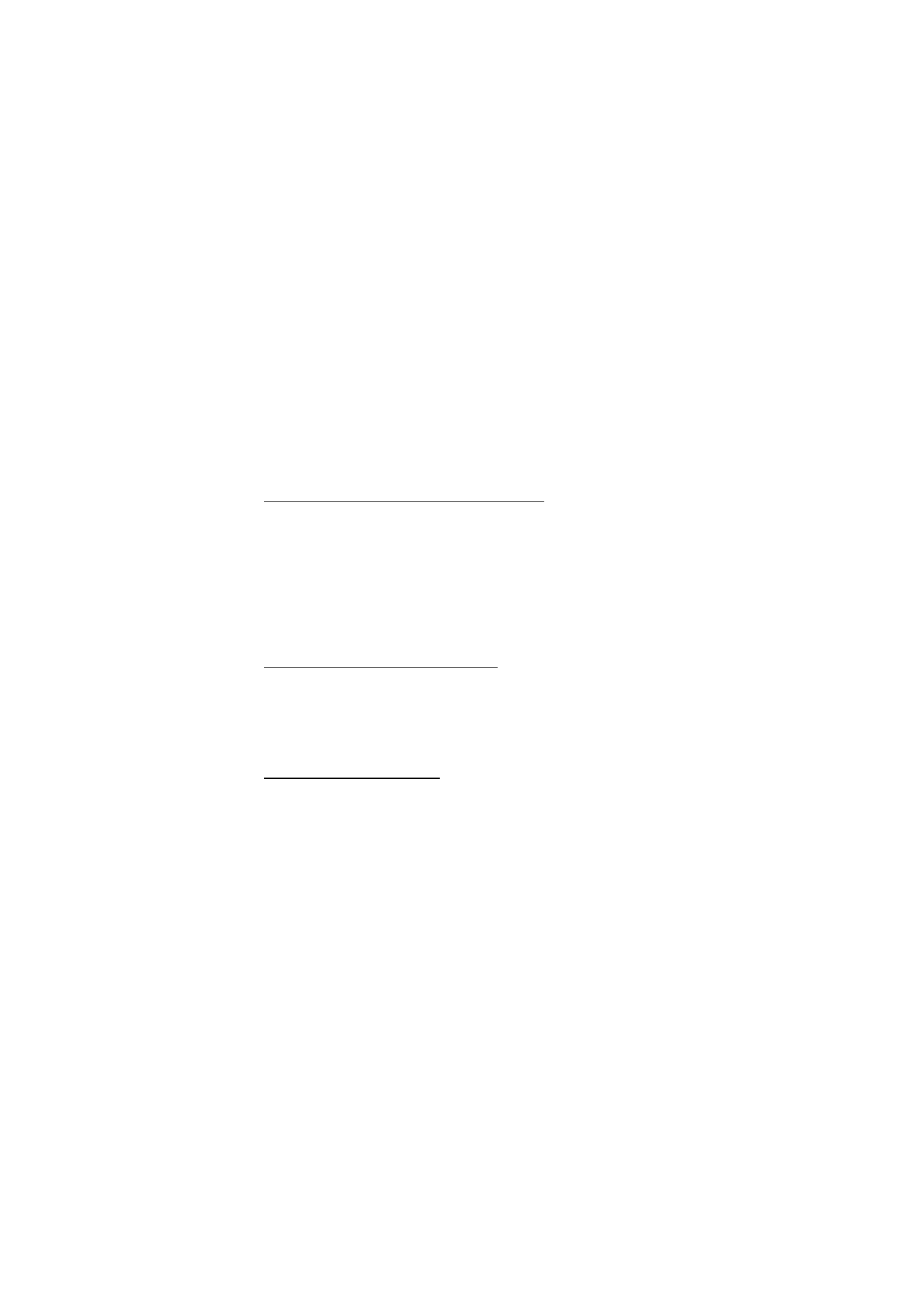
I n n s t i l l i n g e r
68
overført kontakt
>
Synkronisering telefondata
eller
Kopiering
telefondata
, og angir innstillingene i henhold til overføringstypen.
For å redigere innstillingene for kopiering og synkronisering, velger du
en kontakt i partnerlisten og
Valg
>
Rediger
.
For å slette en partner, velger du en kontakt i partnerlisten og
Valg
>
Slett
, og bekreft
Slette overført kontakt?
. Du kan ikke slette
Serversynkronisering
eller
PC-synkronisering
.
Dataoverføring med en kompatibel enhet
Bluetooth-teknologi eller infrarød brukes ved synkronisering. Den andre
enheten er i ventemodus.
Du starter en dataoverføring ved å velge
Meny
>
Innstillinger
>
Tilkobling
>
Dataoverføring
og overføringspartneren fra listen, i stedet
for
Serversynkronisering
eller
PC-synkronisering
. Valgte data vil bli
kopiert eller synkronisert, avhengig av innstillingene. Den andre enheten
må også aktiveres for å motta data.
Synkronisere fra en kompatibel PC
Før du synkroniserer data fra kalenderen, notater og kontakter fra en
kompatibel PC, må du innstallere Nokia PC Suite for telefonen på PC-en.
Bruk trådløs Bluetooth-teknologi, infrarød eller en USB-datakabel til
synkroniseringen, og begynn synkroniseringen fra PC-en.
Synkronisere fra en server
For å bruke en ekstern Internett-server, må du abonnere på en
synkroniseringstjeneste. Kontakt tjenesteleverandøren for informasjon
og innstillinger for denne tjenesten. Det kan hende at du kan motta
innstillingene som en konfigureringsmelding. Se Tjeneste for
konfigureringsinnstillinger på s. 10 og Konfigurering på s. 72.
Hvis du har lagret data på den eksterne Internett-serveren, kan du
synkronisere telefonen ved å starte synkroniseringen fra telefonen.
Velg
Meny
>
Innstillinger
>
Tilkobling
>
Dataoverføring
>
Serversynkronisering
. Velg
Initialiserer synkronisering
eller
Initialiserer
kopi
, avhengig av innstillingene.
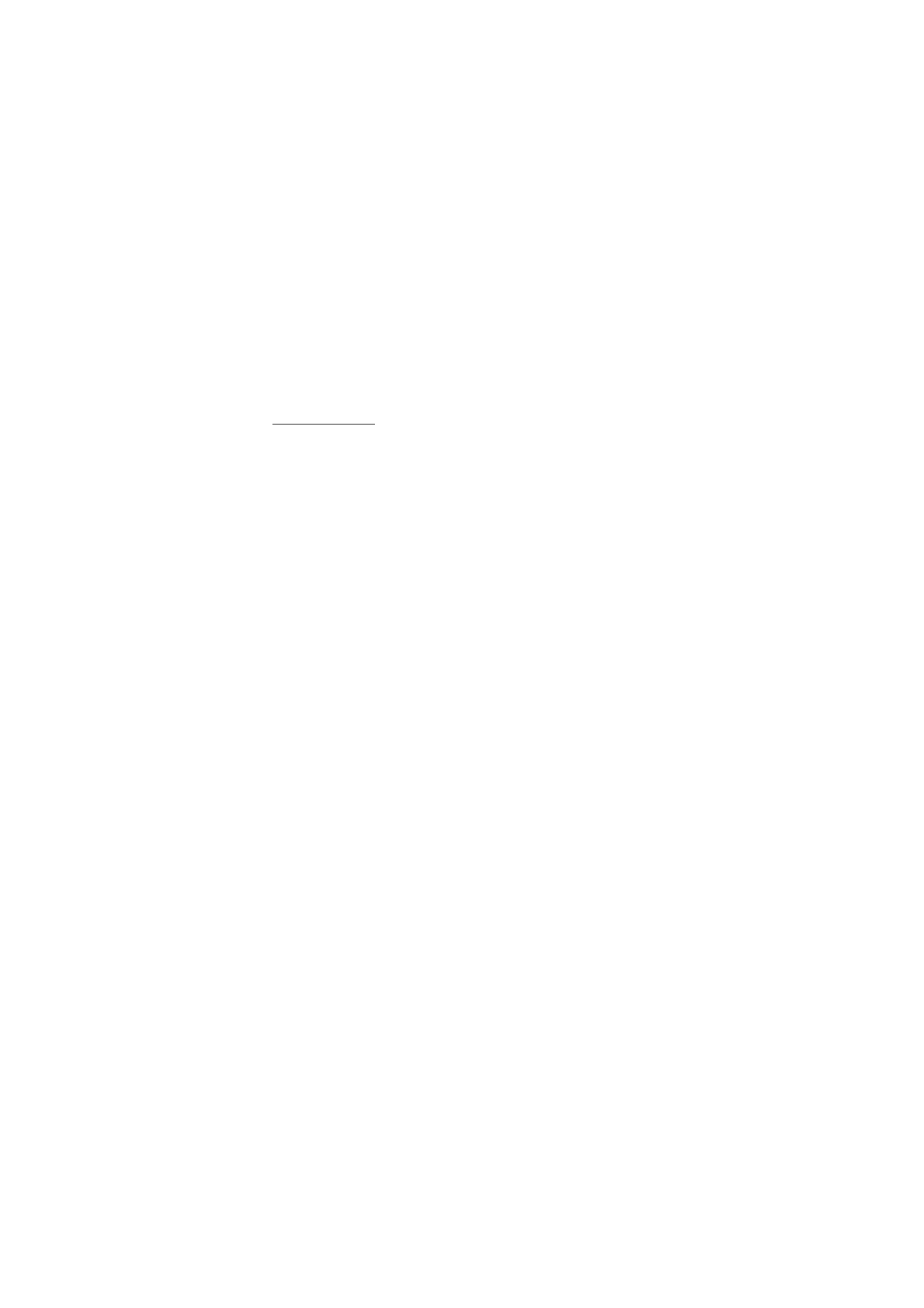
I n n s t i l l i n g e r
69
Hvis kontaktlisten eller kalenderen er full, kan det ta opptil 30 minutter
å fullføre synkroniseringen når du synkroniserer for første gang eller
etter at en synkronisering er avbrutt.
USB-datakabel
Du kan bruke USB-datakabelen for å overføre data mellom telefonens
minnekort og en kompatibel PC eller en PictBridge-kompatibel skriver.
Du kan også bruke USB-datakabelen med Nokia PC Suite.
For å aktivere minnekortet for dataoverføring eller utskrift av bilder,
kobler du til USB-datakabelen. Når telefonen viser
USB-datakabel
tilkoblet. Velg modus.
, velg
OK
og fra følgende moduser:
Standardmodus
– for å bruke telefonen til å samhandle med
programmer på en PC der Nokia PC Suite er installert.
Utskrift
– for å bruke telefonen med en PictBridge-kompatibel skriver.
Datalagring
– for å koble til en PC som ikke har Nokia-programvare og
bruke telefonen som datalagringsenhet.
Du kan endre USB-modus ved å velge
Meny
>
Innstillinger
>
Tilkobling
>
USB-datakabel
>
Standardmodus
,
Utskrift
eller
Datalagring
.